屏幕倒了别急,教你快速翻转Windows电脑屏幕
时间:2025-05-31 22:30:21 313浏览 收藏
在日常办公中,电脑屏幕突然倒置是一个常见的小问题,通常是由误操作键盘引起的。本文将介绍两种快速恢复Windows电脑屏幕方向的方法:通过调整屏幕分辨率和更改显示设置。此外,还有一个快捷键操作(Ctrl + Alt + ↑)可尝试使用。掌握这些方法,可以轻松应对屏幕倒置的困扰。如需更多有趣的教程和资讯,请关注wmzhe.com。
在日常办公中,电脑屏幕突然倒置是一个常见的小问题,通常是由于误操作键盘引起的。今天,小编将为大家介绍两种快速恢复桌面方向的方法。
如何处理Windows电脑屏幕倒置问题?
知识扩展:
“横向”是指正常的屏幕方向,而“竖向”则是桌面逆时针旋转90度;“横向(翻转)”表示电脑屏幕倒置,“竖向(翻转)”则为桌面顺时针旋转90度。
方法一、通过调整屏幕分辨率来恢复
1、启动电脑,使用鼠标右键点击桌面空白区域,选择弹出菜单中的【屏幕分辨率】选项,
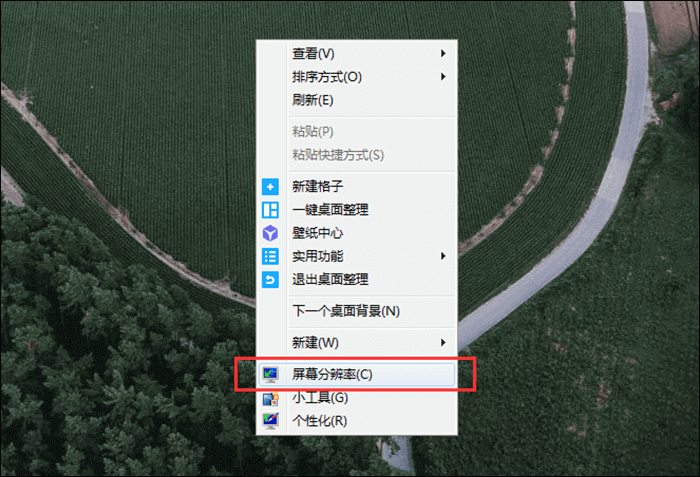
2、进入【更改显示器的外观】界面,如图所示,选择【方向】并设置为横向,点击确定即可恢复屏幕方向。
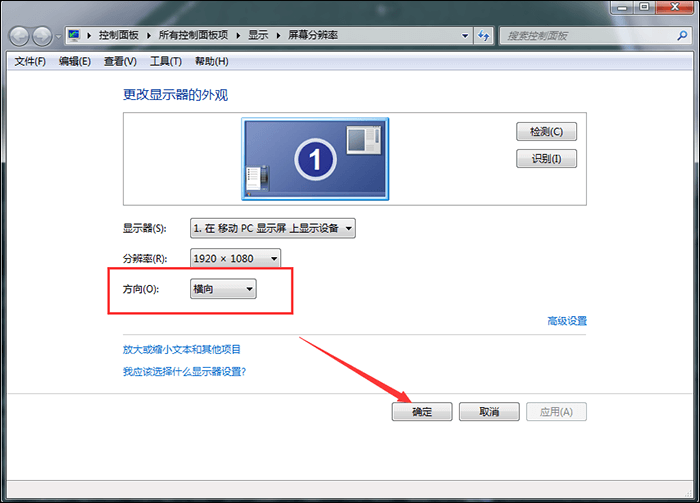
方法二、通过调整电脑显示设置来恢复
1、打开Windows电脑,进入控制面板,将【查看方式】设置为小图标,然后点击【显示】选项,
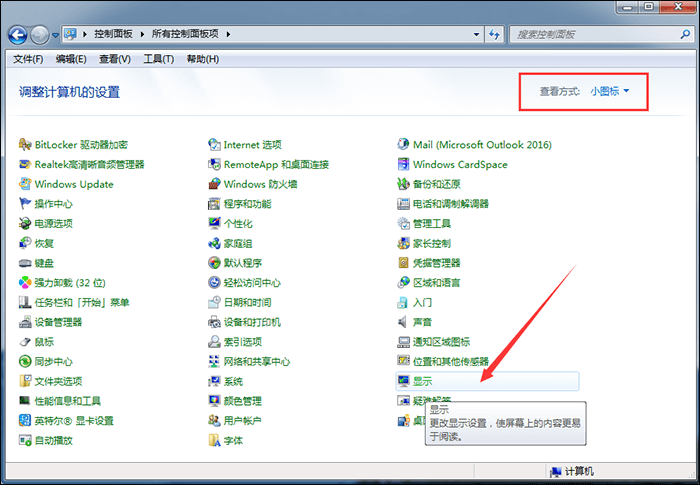
2、进入显示设置界面,在左侧菜单栏中点击【更改显示器设置】,如图所示,选择【方向】并设置为横向,最后点击确定,即可解决屏幕倒置问题。
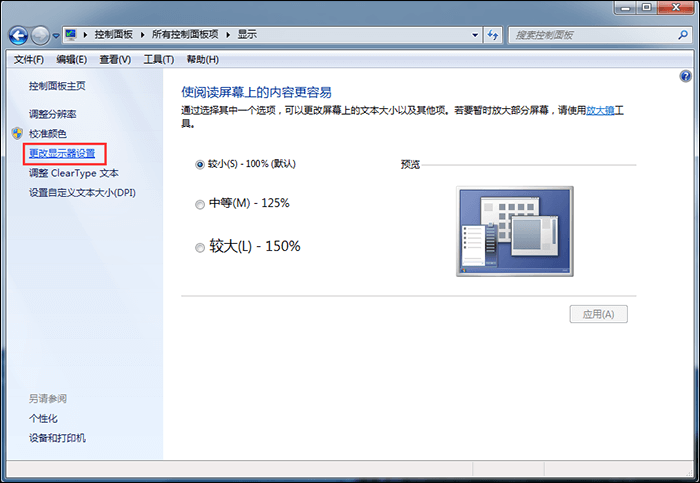
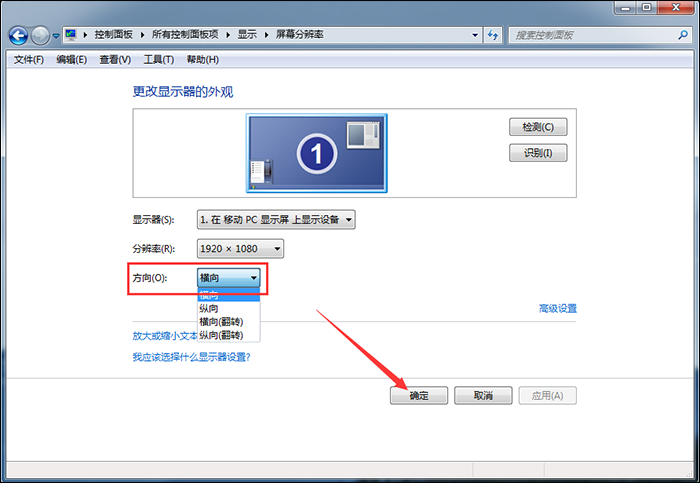
此外,还有一个快捷方法是同时按下【Ctrl + Alt + ↑】键,这可以迅速将屏幕恢复正常方向,不过这一方法并非在所有电脑上都有效。如需更多有趣的教程和资讯,请关注wmzhe.com。
文中关于的知识介绍,希望对你的学习有所帮助!若是受益匪浅,那就动动鼠标收藏这篇《屏幕倒了别急,教你快速翻转Windows电脑屏幕》文章吧,也可关注golang学习网公众号了解相关技术文章。
-
501 收藏
-
501 收藏
-
501 收藏
-
501 收藏
-
501 收藏
-
341 收藏
-
302 收藏
-
286 收藏
-
470 收藏
-
309 收藏
-
292 收藏
-
163 收藏
-
374 收藏
-
392 收藏
-
378 收藏
-
330 收藏
-
316 收藏
-

- 前端进阶之JavaScript设计模式
- 设计模式是开发人员在软件开发过程中面临一般问题时的解决方案,代表了最佳的实践。本课程的主打内容包括JS常见设计模式以及具体应用场景,打造一站式知识长龙服务,适合有JS基础的同学学习。
- 立即学习 543次学习
-

- GO语言核心编程课程
- 本课程采用真实案例,全面具体可落地,从理论到实践,一步一步将GO核心编程技术、编程思想、底层实现融会贯通,使学习者贴近时代脉搏,做IT互联网时代的弄潮儿。
- 立即学习 511次学习
-

- 简单聊聊mysql8与网络通信
- 如有问题加微信:Le-studyg;在课程中,我们将首先介绍MySQL8的新特性,包括性能优化、安全增强、新数据类型等,帮助学生快速熟悉MySQL8的最新功能。接着,我们将深入解析MySQL的网络通信机制,包括协议、连接管理、数据传输等,让
- 立即学习 499次学习
-

- JavaScript正则表达式基础与实战
- 在任何一门编程语言中,正则表达式,都是一项重要的知识,它提供了高效的字符串匹配与捕获机制,可以极大的简化程序设计。
- 立即学习 487次学习
-

- 从零制作响应式网站—Grid布局
- 本系列教程将展示从零制作一个假想的网络科技公司官网,分为导航,轮播,关于我们,成功案例,服务流程,团队介绍,数据部分,公司动态,底部信息等内容区块。网站整体采用CSSGrid布局,支持响应式,有流畅过渡和展现动画。
- 立即学习 484次学习
